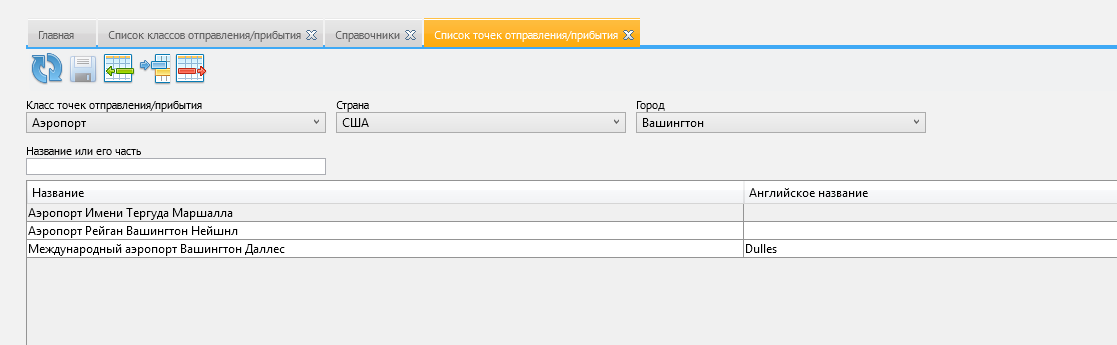Мастер-Тур(15):Список точек отправления/прибытия — различия между версиями
| [досмотренная версия] | [досмотренная версия] |
Kiriy (обсуждение | вклад) |
Biryukov (обсуждение | вклад) |
||
| Строка 12: | Строка 12: | ||
Для того, чтобы создать точку отправления/прибытия, нужно в раскрывающемся списке ''Класс точек отправления/прибытия'' выбрать класс, для которого создается точка. Так же в списках ''Страна'', ''Город'' выбрать соответствующие значения и нажать кнопку '''Добавить''' [[Файл: jk_155.png|Добавить]]. Выделенные значения также можно копировать и удалять. Чтобы созданная точка сохранилась, нужно нажать кнопку [[Файл: jk_156.png|Сохранить]] '''Сохранить'''. | Для того, чтобы создать точку отправления/прибытия, нужно в раскрывающемся списке ''Класс точек отправления/прибытия'' выбрать класс, для которого создается точка. Так же в списках ''Страна'', ''Город'' выбрать соответствующие значения и нажать кнопку '''Добавить''' [[Файл: jk_155.png|Добавить]]. Выделенные значения также можно копировать и удалять. Чтобы созданная точка сохранилась, нужно нажать кнопку [[Файл: jk_156.png|Сохранить]] '''Сохранить'''. | ||
| + | |||
| + | [[Category:Мастер-Тур(15)]] | ||
Текущая версия на 15:19, 25 апреля 2017
Версия статьи от 25-04-2017.
|
Поддерживаемые версии ПК «Мастер-Тур»: |
Вход в справочник Список точек отправления/прибытия можно осуществить из главного экрана ПК Мастер-Тур → Справочники. Также можно перейти из справочника Список классов отправления/прибытия по конкретному классу отправления/прибытия.
Справочник предназначен для просмотра существующих и создания новых точек отправления/прибытия.
Для того, чтобы создать точку отправления/прибытия, нужно в раскрывающемся списке Класс точек отправления/прибытия выбрать класс, для которого создается точка. Так же в списках Страна, Город выбрать соответствующие значения и нажать кнопку Добавить ![]() . Выделенные значения также можно копировать и удалять. Чтобы созданная точка сохранилась, нужно нажать кнопку
. Выделенные значения также можно копировать и удалять. Чтобы созданная точка сохранилась, нужно нажать кнопку ![]() Сохранить.
Сохранить.